비용을 들여 전문 업체에 의뢰하기 이전에 무료 이용이 가능한 외장하드 복구 프로그램을 한 번 사용해 보시길 바랍니다. 제 경험으로는 삭제하거나 포맨한 데이터 및 파일을 상당 부분 복구할 수 있었습니다. 간편하고, 빠르게 복구하는 방법을 알려드릴 테니 차근차근히 따라해 보시길 바랍니다.
무료로 이용하는 외장하드 복구 프로그램 제대로 사용하기.
▼개인적으로 사용하기 위해 제가 직접 찾은 프로그램을 알려드리겠습니다. CGSecurity 사이트에서 제작 및 배포하는 프로그램인데, 꽤 만족스러웠습니다. 특히 비용이 전혀 들지 않고, 사용하기가 편하다는 장점이 있습니다. 그럼 다음과 같이 해당 사이트에 접속해서 어떻게 다운 받고, 외장하드 복구를 어떻게 하는지 상세히 알려드리겠습니다.

▼CGSecurity 홈페이지에 접속하면 좌측에 여러 개의 메뉴가 보일 겁니다. 여기에서 [Download] 버튼을 클릭하여 자료실 페이지로 이동합니다. 자료실로 이동하면 "Free download" 문구가 표시되어 있는 버튼을 발견할 수 있을 겁니다. 가장 최신 버전으로 되어 있는 것을 클릭해 봅니다. 참고로 윈도우, 도스, 리눅스, 맥북 등에서 사용할 수 있다고 합니다.

▼다운 받은 외장하드 복구 프로그램은 압축이 되어 있습니다. 압축을 해제할 수 있는 프로그램인 알집이나 반디집을 이용하여 압축을 풀어줍니다. 압축을 풀어보면 여러 개의 실행 파일이 들어 있음을 알 수 있습니다. 이 중에서 가장 사용하기 편리한 qphotorec_win을 실행해 줍니다.

▼그럼 본격적으로 외장하드 복구를 진행해 보도록 하겠습니다. 프로그램이 실행 화면에서 가장 먼저 맨 위에 있는 디스크 선택을 해줍니다. [Please select a media to recover from] 아래에 있는 셀렉트 박스를 클릭하면 디스크 지정을 할 수 있습니다. 그 다음으로는 [File System type] 부분을 지정해 줘야 하는데, 외장하드 디스크에 대한 정보를 확인한 후 그것에 맞게 지정하면 됩니다. 잘 모르겠으면 기본 셋팅값으로 두어도 괜찮습니다. (나중에 제대로 복구 진행이 되지 않을 경우 값을 고친 후 다시 해보세요.)

▼이번에는 외장하드에서 삭제 및 포맷을 했던 파일을 복구 했을 때 저장할 곳을 지정해야 합니다. [Browse] 버튼을 눌러서 원하는 폴더를 선택해 주시길 바랍니다. [File Fromates]는 복구를 진행할 대상이 되는 파일의 확장자를 지정하는 기능입니다. 확장자를 지정해 놓으면 여러 복구 파일 중에서 내가 찾길 원하는 것만 쉽게 찾는 것이 가능합니다. 여기까지 완료한 다음에는 [Search] 버튼을 클릭합니다.

▼프로그램 화면을 보면 진행 상황이 0%에서 100%로 나타나는 것을 확인할 수 있을 겁니다. 그 사이에 몇 개의 파일이 복구가 되었고, 해당 파일에 대한 확장자는 어떻게 되는지 확인이 가능합니다.
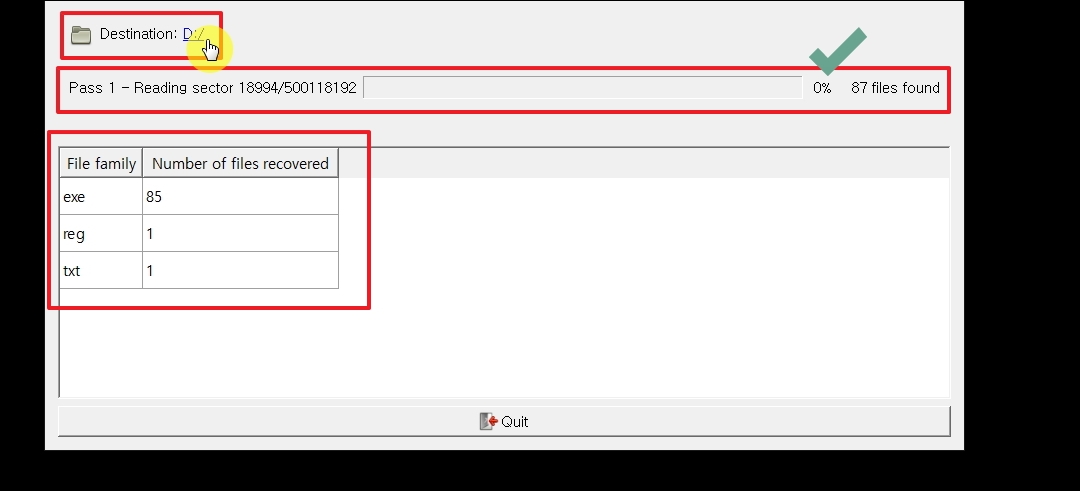
▼100% 복구 진행이 완료된 이후에는 좀 전에 지정한 폴더를 열어봅니다. 그럼 recup_dir 폴더가 여러 개 생겼을 겁니다. 해당 폴더를 열어봅니다.
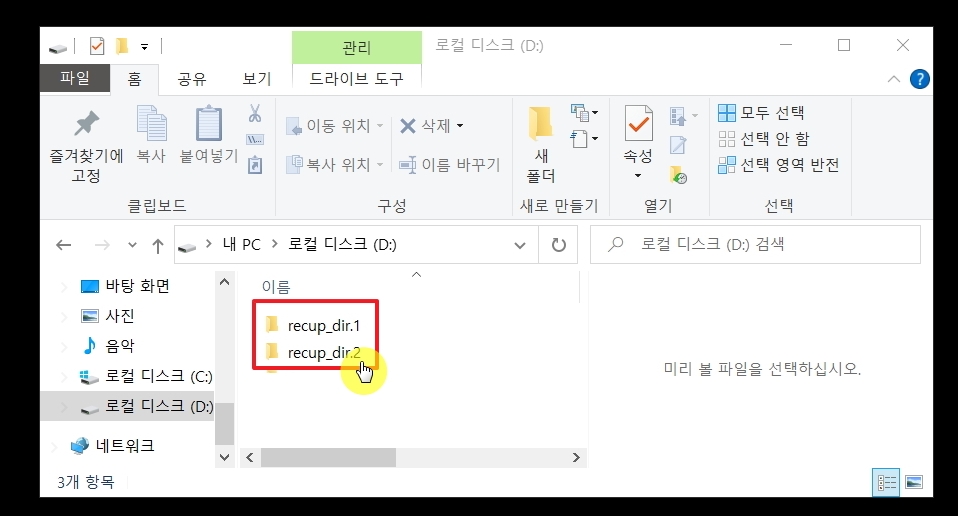
▼폴더를 열어보면 꽤 많은 파일이 들어 있을 겁니다. 외장하드에서 지웠거나 포맷한 데이터를 찾아보면 됩니다.

유용한 프로그램을 이용하여 외장하드 데이터 복구를 진행해 보았습니다. 파일을 삭제하거나 포맷을 하는 사이에 일부는 손실이 되곤 합니다. 그렇기 때문에 100퍼센트 완벽하게 되살리는 것은 어렵습니다. 하지만 상당 부분은 본래대로 되돌릴 수 있으니 잘 활용해 보시길 바랍니다.
'온라인' 카테고리의 다른 글
| 항공사진 지도보기 정확히 하는법 (0) | 2023.11.10 |
|---|---|
| 인터넷 실시간 tv보기 안전한 방법 (0) | 2023.10.27 |
| 무료 공인인증서 발급 방법 (용도에 따라 2가지 안내) (0) | 2023.01.23 |
| 공인인증서 pc로 옮기는 방법 따라하기 (가장 깔끔, 문제X) (0) | 2022.06.21 |
| 인터넷 팝업창 제거방법 브라우저별 안내 (애드웨어 치료 포함) (1) | 2020.06.02 |
| 국민은행 공인인증서 재발급, 인터넷으로 진행하는 방법 (0) | 2020.03.19 |
| 인터넷 통신 가입 비교사이트, 제대로 활용하는 방법 (0) | 2020.02.07 |
| 인터넷 요금 저렴한곳, 현재 기준으로 꼼꼼하게 찾아보기 (0) | 2020.02.06 |